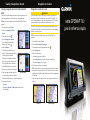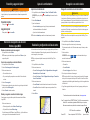Creación y navegación por una ruta
Navegación con una carta
Navegación a un punto de la carta
PRECAUCIÓN
La función Auto ruta de la tarjeta SD BlueChart g2 Vision se basa en la información de la
carta electrónica. Dichos datos no garantizan que no haya obstáculos en la supercie o en el
fondo. Compara cuidadosamente el trayecto con todas las señales con el objeto de evitar tierra,
aguas poco profundas u otro tipo de obstáculos que puedan interferir en la ruta.
Al utilizar Ir a, el trayecto directo y el trayecto corregido pueden pasar sobre tierra o aguas
poco profundas. Utiliza señales y traza una dirección con el objeto de evitar tierra, aguas poco
profundas y otros objetos peligrosos.
NOTA: la carta de pesca está disponible con una tarjeta de datos BlueChart g2 Vision
pregrabada.
1. En la pantalla Inicio, selecciona
Cartas.
2. Selecciona
Carta de navegación o Carta de pesca.
3. Toca la carta para seleccionar la ubicación mediante el cursor (
).
4. Selecciona
Navegar hacia.
5. Realiza una de estas acciones:
Selecciona Ir a para navegar a la ubicación.
Selecciona Ruta hacia para crear una ruta a la ubicación, incluidos los giros.
Selecciona Auto guía para utilizar la Auto ruta.
6. Revisa el trayecto indicado con una línea magenta.
NOTA: cuando se utiliza la Auto ruta, una línea gris en cualquier parte de la línea magenta
indica que la Auto ruta no puede calcular parte de la línea de la Auto ruta. Esto se debe a la
conguración de profundidad de seguridad mínima del agua y la altura de seguridad mínima
de los obstáculos.
7. Sigue la línea magenta, desviándote para evitar la tierra, las aguas poco profundas y otros
obstáculos.
Pantalla Auto guíaPantalla Ir a
•
•
•
Creación y navegación de una ruta desde tu ubicación
actual
Puedes crear y navegar inmediatamente por una ruta de la carta de navegación o la carta de
pesca. Cuando hayas alcanzado el destino, podrás elegir si deseas guardar la ruta.
NOTA: la carta de pesca está disponible con una tarjeta de datos BlueChart g2 Vision
pregrabada.
1. En la pantalla Inicio, selecciona
Carta.
2. Selecciona
Carta de navegación o Carta
de pesca.
3. Toca un destino con el cursor (
).
4. Selecciona
Navegar hacia > Ruta hacia.
5. Toca la ubicación donde deseas realizar el
último giro hacia tu destino ( ).
6. Selecciona
Añadir giro.
7. Si deseas añadir giros adicionales, repite los
pasos 5 y 6, hacia atrás desde el destino y hasta
la ubicación actual de tu embarcación.
El último giro que añadas debe ser donde deseas
realizar el primer giro desde tu ubicación actual.
Debe ser el giro más cercano a tu embarcación.
8. Selecciona
Hecho cuando la ruta esté completa.
9. Revisa el trayecto indicado con una línea magenta.
10. Sigue la línea magenta, desviándote para evitar la
tierra, las aguas poco profundas y otros obstáculos.
Cuando hayas alcanzado el destino, se te solicitará que guardes la ruta.
11. Realiza una de estas acciones:
Selecciona No
Selecciona Sí > Editar ruta > Nombre. Introduce el nombre de la ruta.
Selecciona Hecho.
•
•
serie GPSMAP
®
700
guía de referencia rápida
Destino seleccionado
Giro seleccionado

ADVERTENCIA
Consulta la guía Información importante sobre el producto y su seguridad que se incluye en
la caja del producto y en la que encontrarás advertencias e información importante sobre el
producto.
Encendido del plotter
Pulsa y suelta el botón de encendido.
Apagado del plotter
Mantén pulsado el botón de encendido.
Encendido y apagado del plotter
Navegación a un servicio náutico
Marcado de un waypoint o una ubicación
Hombre al agua (MOB)
Visualización y conguración de la línea de rumbo
Ajuste de la retroiluminación
Para obtener documentación e información adicionales, visita www.garmin.com.
Garmin
®
, el logotipo de Garmin, GPSMAP
®
, BlueChart
®
, y g2 Vision
®
son marcas comerciales
de Garmin Ltd. o sus subsidiarias, registradas en Estados Unidos y en otros países.
Estas marcas comerciales no se podrán utilizar sin autorización expresa de Garmin.
© 2010 Garmin Ltd. o sus subsidiarias
Enero de 2010 Número de publicación 190-01155-53 Rev. A Impreso en Taiwán
Ajuste de la retroiluminación
1. En la pantalla Inicio, selecciona Congurar > Sistema > Tono/Pantalla > Pantalla.
SUGERENCIA:
pulsa y suelta el botón de encendido para abrir mostrar el menú de
Pantalla.
2. Selecciona
Retroiluminación.
3. Ajusta la retroiluminación:
Selecciona Automático para permitir que el plotter ajuste automáticamente la
retroiluminación basándose en la luz ambiental.
Ajusta el control deslizante manualmente.
NOTA:
selecciona Automático para cambiar entre los modos manual y automático.
•
•
Marcado de tu ubicación actual como waypoint
En la pantalla Inicio, selecciona Marcar.
NOTA:
marca tu posición desde cualquier otra pantalla tocando Marcar en la parte
superior de la pantalla.
Creación de un waypoint en una ubicación diferente
1. En la pantalla Inicio, selecciona Cartas.
2. Selecciona
Carta de navegación o Carta de navegación.
3. Realiza una de estas acciones:
Toca una ubicación en la carta.
Toca y arrastra la pantalla para explorar una nueva ubicación. Toca una ubicación
en la carta.
4. Selecciona
Crear waypoint.
5. Se deseas asignar un nombre al waypoint, selecciona el waypoint en la parte derecha de la
pantalla y selecciona Editar waypoint.
6. Selecciona
Nombre e introduce un nombre.
Marcado y navegación a una ubicación Hombre al agua
Cuando se marca un waypoint, también se puede denir como una ubicación Hombre
al agua (MOB).
Realiza una de estas acciones.
Desde cualquier pantalla, selecciona Marcar > Hombre al agua.
En la pantalla Inicio, selecciona Hombre al agua.
Un símbolo internacional de MOB marca el punto MOB activo y el plotter establece una
ruta de regreso a la ubicación marcada mediante la función Ir a.
•
•
•
•
La línea de rumbo es una línea dibujada en el mapa que se prolonga desde la proa del barco en
la dirección de desplazamiento. Puedes congurar la presentación de la línea de rumbo en la
carta de navegación y en la carta de pesca.
NOTA: la carta de pesca está disponible con una tarjeta de datos BlueChart g2 Vision
pregrabada.
1. En la pantalla Inicio, selecciona
Cartas.
2. Realiza una de estas acciones:
Selecciona Carta de navegación > Menú > Conguración de carta de navegación >
Presentación de carta > Línea de rumbo.
Selecciona Carta de pesca > Menú > Conguración de carta de pesca > Presentación
de carta > Línea de rumbo.
3. Realiza una de estas acciones:
Selecciona Distancia. Introduce la distancia hasta el extremo de la línea de rumbo.
Selecciona Hora. Introduce la cantidad de tiempo necesario para alcanzar la línea
de rumbo.
4. Selecciona
Hecho.
•
•
•
•
Navegación a un destino de servicios náuticos
PRECAUCIÓN
La función de Auto ruta de la tarjeta de datos BlueChart g2 Vision se basa en la información de
la carta electrónica. Dichos datos no garantizan que no haya obstáculos en la supercie o en el
fondo. Compara cuidadosamente el trayecto con todas las señales con el objeto de evitar tierra,
aguas poco profundas u otro tipo de obstáculos que puedan interferir en la ruta.
Al utilizar Ir a, el trayecto directo y el trayecto corregido pueden pasar sobre tierra o aguas
poco profundas. Utiliza señales y traza una dirección con el objeto de evitar tierra, aguas poco
profundas y otros objetos peligrosos.
NOTA: la función de Auto ruta está disponible con una tarjeta de datos BlueChart g2 Vision
pregrabada.
1. En la pantalla Inicio, selecciona
Destino > Servicios costeros.
2. Selecciona la categoría del servicio náutico al que deseas navegar.
El plotter mostrará una lista con las 50 ubicaciones más cercanas y la distancia y rumbo a
cada una.
3. Selecciona un destino.
SUGERENCIA:
selecciona o para ver información adicional o para
mostrar la ubicación en una carta.
4. Realiza una de estas acciones:
Selecciona Ir a.
Selecciona Ruta hacia.
Selecciona Auto guía para utilizar la Auto ruta.
5. Revisa el trayecto indicado con una línea magenta.
NOTA: cuando se utiliza la Auto ruta, una línea gris en cualquier parte de la línea magenta
indica que la Auto ruta no puede calcular parte de la línea de la Auto ruta. Esto se debe a la
conguración de profundidad de seguridad mínima del agua y la altura de seguridad mínima
de los obstáculos.
6. Sigue la línea magenta, desviándote para evitar la tierra, las aguas poco profundas y otros
obstáculos.
•
•
•
-
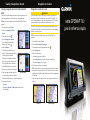 1
1
-
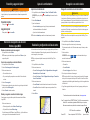 2
2
Artículos relacionados
-
Garmin GPSMAP720/720s Manual de usuario
-
Garmin GPSMAP 5008 Manual de usuario
-
Garmin GPSMAP6012 Manual de usuario
-
Garmin GPSMAP6012 Guia de referencia
-
Garmin GPSMAP 640 Manual de usuario
-
Garmin GPSMAP 5208 Guia de referencia
-
Garmin echoMAP™ 50s Manual de usuario
-
Garmin GPSMAP® 820xs Manual de usuario
-
Garmin echoMAP™ 43dv Manual de usuario
-
Garmin GPSMAP® 1022 Manual de usuario